- Lås Apple ID op
- Omgå iCloud-aktiveringslås
- Doulci iCloud -låseværktøj
- Factory Unlock iPhone
- Omgå iPhone-adgangskode
- Nulstil iPhone-adgangskode
- Lås Apple ID op
- Lås iPhone 8 / 8Plus op
- Fjernelse af iCloud Lock
- iCloud Unlock Deluxe
- iPhone Lås skærm
- Lås iPad op
- Lås op for iPhone SE
- Lås Tmobile iPhone op
- Fjern Apple ID-adgangskode
Sådan finder du IMEI på iPhone med en effektiv guide
 Skrevet af Lisa Ou / 25. april 2024 09:00
Skrevet af Lisa Ou / 25. april 2024 09:00 Ved du, hvor man kan finde et IMEI-nummer på en iPhone? Jeg planlægger at sælge enheden, da jeg allerede har købt en ny. Sælgeren anmoder dog om sit IMEI-nummer for at sikre iPhones ægthed. Mit problem er, at jeg ikke ved, hvor jeg skal finde det, da jeg aldrig har været opmærksom på det før. Derfor håber jeg nogen kan hjælpe. Tak skal du have!
IMEI er et 15-cifret unikt enhedsidentifikationsnummer. Den kan findes på alle enheder, som en iPhone, da den bruges til forskellige verifikationsformål, såsom garantikrav. Det er også nyttigt for Apple-tjenester som Find My, da IMEI-nummeret hjælper med at identificere enheden og anvender sikkerhedsforanstaltninger korrekt.

Derfor kan vi sige, at IMEI er et væsentligt aspekt af en iPhone. Det er dog ikke mange, der møder det ofte, så dets placering er ikke så udsat for mange. Heldige dig, dette indlæg er mere end villig til at give de rigtige trin til at finde din iPhones IMEI-nummer. Vi har forenklet retningslinjerne for at give dig mulighed for at nyde en bekvem IMEI-lokaliseringsproces.

Guide liste
Del 1. Sådan finder du IMEI på iPhone på Indstillinger
Indstillinger-appen på iPhone er kendt for at justere, hvordan enheden fungerer. For eksempel aktivering eller deaktivering af funktioner, ændring af visse funktioner og mere. Men bortset fra det, vil du også finde meget information om iPhone på appen. Hvis du udforsker dens grænseflade grundigt, vil du finde mange detaljer, såsom enhedens IMEI, modelnavn, iOS-version, serienummer og modelnummer. Trinene til at lokalisere dem vil ikke være vanskelige.
Vær opmærksom på den sikre vejledning nedenfor for at forstå, hvordan du finder IMEI-nummer på iPhone-indstillinger:
Trin 1Adgang til Indstillinger app gennem iPhones startskærm for at se dens grænseflade, og vælg derefter Generelt på startskærmen.
Trin 2Hvis du trykker på Om mulighed i den øverste del af den følgende grænseflade, vil iPhones oplysninger, herunder IMEI-nummeret, blive afsløret.
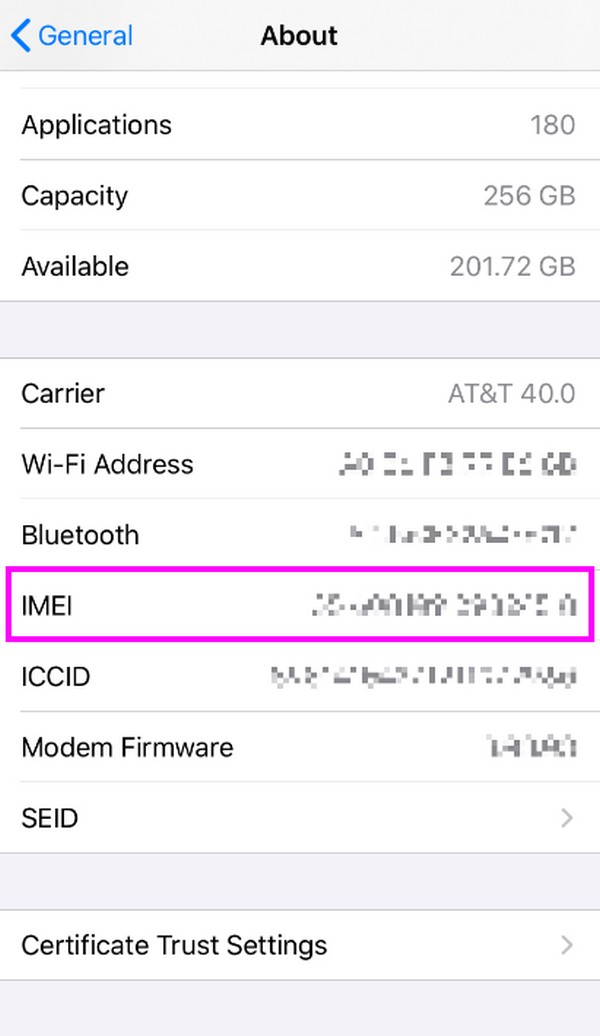
FoneLab gør det muligt at rette iPhone / iPad / iPod fra DFU-tilstand, genoprettelsesfunktion, Apple-logo, hovedtelefontilstand mv. Til normal tilstand uden tab af data.
- Løs deaktiverede iOS-systemproblemer.
- Uddrag data fra deaktiverede iOS-enheder uden datatab.
- Det er sikkert og nemt at bruge.
Del 2. Sådan finder du IMEI på iPhone via telefonappen
I modsætning til andre iPhone-oplysninger kan IMEI-nummeret også findes på Telefon-appen. Men ikke på nogle dele af grænsefladen, tænker du måske. I stedet kan du se den ved at taste en kode ved hjælp af tastaturet på appens hovedskærm. Det vil være som at ringe til nogen, men IMEI-nummeret vises på skærmen i stedet for, at nogen svarer. Koden består kun af fem blandede tal og symboler, så du nemt kan huske den. Desuden er trinene enkle; du kan se din iPhones IMEI med det samme inden for et minut eller sekunder.
Tag den passende proces nedenfor til hjertet for at bestemme, hvordan du finder IMEI-nummeret på iPhone via telefonappen:
Trin 1Vælg den Telefon ikonet fra appindstillingerne nederst på din startskærm.
Trin 2Når tastaturet vises, skriv * # 60 # og ramte Opkaldssymbol på den nederste del. iPhones IMEI-nummer dukker derefter op på skærmen.
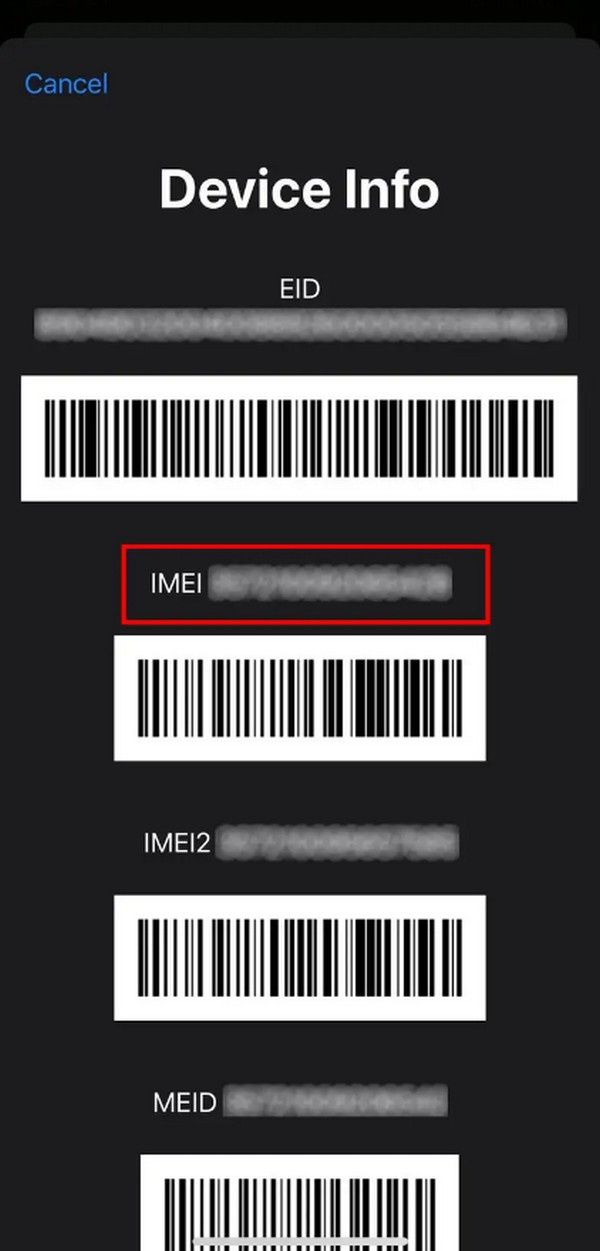
Del 3. Sådan finder du IMEI på iPhone med Finder eller iTunes
Finder og iTunes er på den anden side officielle Apple-programmer udviklet til at administrere enheder. Ligesom appen Indstillinger giver de dig også mulighed for at justere eller ændre nogle indstillinger på en iPhone, iPod Touch eller iPad, når du tilslutter den. Men bare rolig; de viser også enhedsoplysninger, såsom IMEI-nummeret. Derfor vil vedhæftning af din enhed til det tilgængelige program gøre lokalisering af IMEI smertefri, især da det lader brugere se det uden mange trin.
Følg de korrekte anvisninger nedenfor for at finde ud af, hvor du kan finde IMEI-nummeret på iPhone på Finder eller iTunes:
Trin 1Initialiser Finder eller iTunes på dit skrivebord for at se dets grænseflade. Sørg derefter for, at din iPhone er forbundet med et lynkabel, så dens navn eller symbol vises på grænsefladen.
Trin 2Når det er vist, skal du klikke på enhed og gå til Resumé afsnittet om iTunes og Generelt på Finder. iPhones IMEI-nummer vil derefter blive vist på den øverste grænseflade.
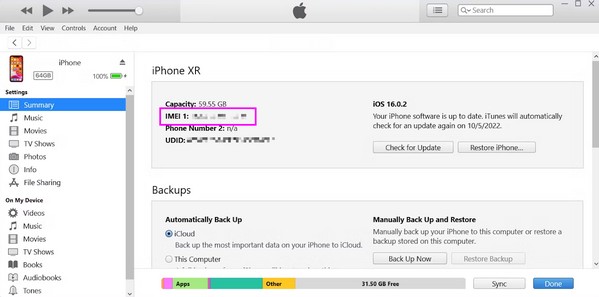
Husk, at iTunes er det passende program til Windows og tidligere macOS-computere. Tværtimod er Finder til senere macOS-versioner.
Del 4. Bonustip - Bedste iPhone-reparationsprogram
Her er FoneLab iOS System Recovery hvis du vil overveje at installere et reparationsprogram. Det vil være en fordel, når du støder på problemer med din iPhone, iPod Touch eller iPad. Da dette program tilbyder standard og avanceret reparationstilstande, behøver du ikke bekymre dig om enhedens indhold. Hvis du er okay med at lade dine iPhone-data blive slettet for at sikre, at alle problemer er elimineret, skal du køre Avanceret tilstand. Men hvis du foretrækker at beholde indholdet, skal du vælge Standard.
FoneLab gør det muligt at rette iPhone / iPad / iPod fra DFU-tilstand, genoprettelsesfunktion, Apple-logo, hovedtelefontilstand mv. Til normal tilstand uden tab af data.
- Løs deaktiverede iOS-systemproblemer.
- Uddrag data fra deaktiverede iOS-enheder uden datatab.
- Det er sikkert og nemt at bruge.
FoneLab iOS Systemgendannelse kan rette en forskelligartet liste over problemer på en iOS-enhed. Dens evne til at reparere problemer spænder fra enhed, skærm, iOS-tilstand og iTunes-problemer. Det er lige meget, om din enhed sidder fast i en frossen, sort eller deaktiveret skærm. Det er heller ikke et problem, hvis det er sidder fast i at verificere opdateringer, kan ikke opdatere osv. Dette reparationsværktøj er en professionel i at reparere sådanne problemer uanset årsagen. Således kan du stole på det uanset årsagen eller enhedsproblemet.
Identificer den nemme procedure nedenunder som en model til at løse problemer på en iOS- eller iPadOS-enhed med FoneLab iOS System Recovery:
Trin 1Anskaf FoneLab iOS System Recover's installationsprogram. Filen kan gemmes ved at vælge Gratis download knappen på programmets hovedside. Behandle senere installationen, som typisk varer fra et par sekunder til et par minutter. Når den er klar, a Starten mulighed vises, så du kan starte programmet med det samme.
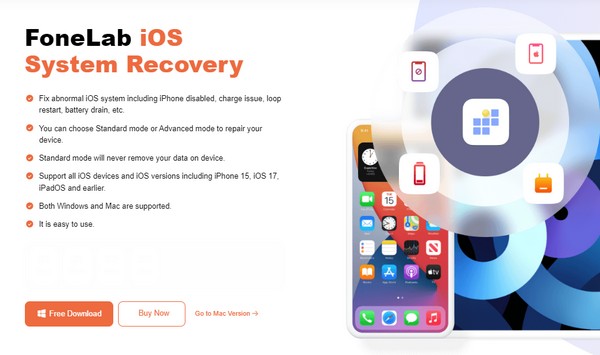
Trin 2Gå med det samme til iOS System Recovery funktion, når hovedskærmen vises. Det vil føre dig til grænsefladen, der indeholder Starten fanen, så klik på den, og reparationstyperne vil blive vist næste gang. Vælg derfor den tilstand, der stemmer overens med dit reparationsmål, før du slår Bekræfte. Lad derefter programmet registrere iPhone via et USB-kabel.
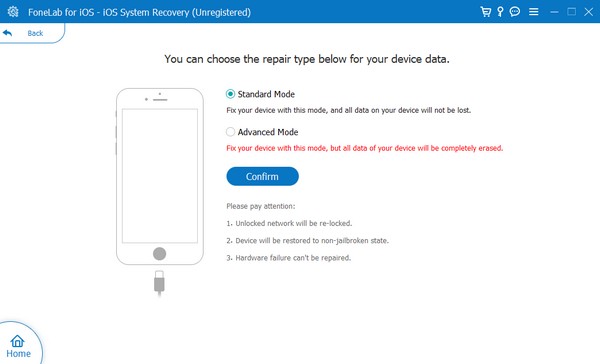
Trin 3Vejledning til går ind i gendannelsestilstand vises næste gang. Men før du udfører retningslinjerne, skal du først bruge mulighederne øverst til at vælge din iPhone-model og se de korrekte instruktioner. Lad derefter firmwarepakken downloades, da det vil hjælpe dig med det problem, du står over for på enheden.
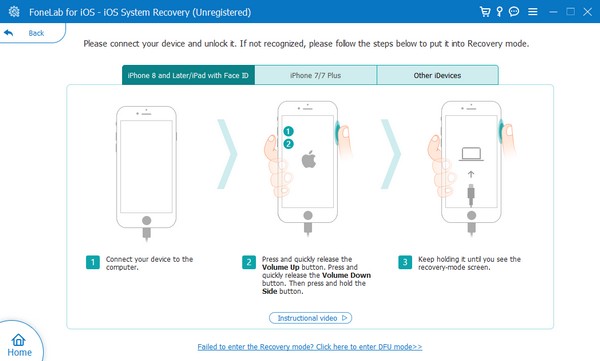
FoneLab gør det muligt at rette iPhone / iPad / iPod fra DFU-tilstand, genoprettelsesfunktion, Apple-logo, hovedtelefontilstand mv. Til normal tilstand uden tab af data.
- Løs deaktiverede iOS-systemproblemer.
- Uddrag data fra deaktiverede iOS-enheder uden datatab.
- Det er sikkert og nemt at bruge.
Del 5. Ofte stillede spørgsmål om, hvordan man finder IMEI på iPhone
Er det muligt ikke at finde IMEI-nummeret på en iPhone?
Ja, det er det, men det vil ikke være en god ting. Alle originale iPhone-modeller har et IMEI-nummer, og metoderne ovenfor er nogle måder at finde det på. Men uanset din teknik, er din enhedsmodel sandsynligvis falsk, hvis du ikke kan finde IMEI.
Er der andre koder til at finde IMEI på min iPhone?
Det er der desværre ikke. * # 60 # er den eneste officielle kode, folk bruger til at tjekke deres IMEI-nummer på en iPhone, iPod Touch eller iPad. Men hvis denne kode ikke virker på din enhed, så prøv de andre strategier ovenfor for at få adgang til dit IMEI-nummer.
FoneLab gør det muligt at rette iPhone / iPad / iPod fra DFU-tilstand, genoprettelsesfunktion, Apple-logo, hovedtelefontilstand mv. Til normal tilstand uden tab af data.
- Løs deaktiverede iOS-systemproblemer.
- Uddrag data fra deaktiverede iOS-enheder uden datatab.
- Det er sikkert og nemt at bruge.
At finde IMEI-nummeret på en iPhone er ubesværet, hvis du har passende strategier. Stol derfor på retningslinjerne i denne artikel, da de er de officielle metoder i denne situation.
